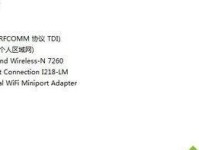电脑光盘是安装操作系统的重要工具之一,本文将以xp系统为例,详细介绍如何通过电脑光盘来安装xp系统的步骤和注意事项。

1.确保光盘驱动器正常运作

在安装系统之前,首先需要确认电脑的光盘驱动器能够正常读取光盘,可以通过打开并读取其他光盘来进行测试。
2.准备xp安装光盘和产品密钥
要安装xp系统,首先需要一张正版的xp安装光盘,并确保已经获得了正确的产品密钥。
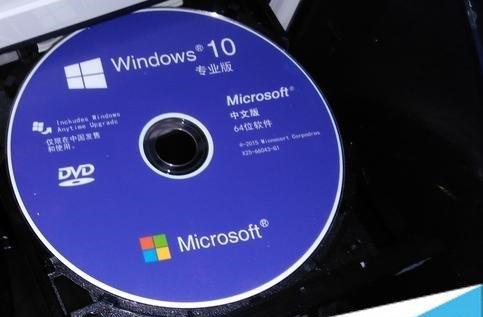
3.设置电脑启动项为光盘驱动器
在电脑启动时,按下对应的快捷键(通常是Del键或F2键)进入BIOS设置界面,然后将启动项设置为光盘驱动器,保存设置并退出。
4.插入xp安装光盘并重启电脑
将xp安装光盘插入光盘驱动器中,并重启电脑,此时电脑将从光盘启动。
5.进入xp安装界面
电脑启动后,会自动进入xp安装界面,按照提示选择合适的语言和时区,然后点击下一步。
6.接受许可协议
阅读许可协议,并选择接受,然后点击下一步。
7.选择安装类型
根据个人需求,选择新安装或升级安装,然后点击下一步。
8.分区与格式化硬盘
在这一步中,可以对硬盘进行分区和格式化操作,可根据实际情况选择分区方案,并进行格式化。
9.复制系统文件
安装程序将开始复制系统文件到硬盘上,请耐心等待复制完成。
10.设置计算机名称和管理员密码
输入计算机名称和管理员密码,并点击下一步。
11.设置网络和工作组
根据需要设置网络连接和工作组名称,然后点击下一步。
12.完成安装
安装过程将继续进行,直到安装完成。此时电脑将自动重启。
13.设备驱动程序安装
安装完成后,系统会自动检测设备并尝试安装相应的驱动程序,如有需要,可以手动安装其他设备的驱动程序。
14.更新系统和安装常用软件
安装完成后,及时更新系统,然后安装常用软件和驱动程序,以确保系统的稳定性和安全性。
15.完成xp系统安装
经过以上步骤,xp系统已经成功安装到电脑中,可以开始享受xp系统带来的各种功能和特性。
通过本文详细的教程,相信读者们已经掌握了如何使用电脑光盘来安装xp系统的方法和步骤。在安装过程中,需要注意选择合适的分区方案、备份重要数据、确保光盘驱动器正常工作等。希望本文对大家有所帮助,祝愿大家在xp系统下能够顺利工作和学习。